ASUS LV8255 User Manual

MeMO Pad
E-rokasgrāmata
ASUS ir apņēmies izgatavot videi draudzīgus produktus/iepakojumus, lai saglabātu klientu veselību, samazinot ietekmi uz apkārtējo vidi. Samazināts rokasgrāmatas lappušu skaits atbilst samazinātiem oglekļa izmešiem.
Detalizētāku lietotāja rokasgrāmatas un saistīto informāciju skatiet planšetdatorā ietvertajā lietotāja rokasgrāmatā vai apmeklējiet ASUS atbalsta vietni http:// support.asus.com/.

LV8255
Pirmais izdevums
Augusts 2013
Autortiesību atruna
Šo rokasgrāmatu, ieskaitot tajā aprakstītos produktus un programmatūru, bez rakstiskas ASUSTeK COMPUTER INC. ("ASUS") atļaujas nekādā veidā nedrīkst reproducēt, pārsūtīt, ierakstīt, saglabāt meklēšanas sistēmā vai tulkot jebkurā valodā, izņemot dokumentāciju, ko pircējs saglabā dublējuma nolūkos.
ASUS NODROŠINA ŠO ROKASGRĀMATU NEIZMAINĪTĀ VEIDĀ BEZ JEBKĀDA VEIDA TIEŠĀM VAI NETIEŠĀM GARANTIJĀM, TOSTARP, BET NE TIKAI NETIEŠĀM GARANTIJĀM VAI IEGĀDES NOSACĪJUMIEM VAI PIEMĒROTĪBU KĀDAM NOTEIKTAM MĒRĶIM. ASUS, TĀ VADĪBA,
AMATPERSONAS, DARBINIEKI VAI PĀRSTĀVJI NEKĀDĀ GADĪJUMĀ NEUZŅEMAS ATBILDĪBU PAR JEBKĀDIEM NETIEŠIEM, TIEŠIEM, NEJAUŠIEM VAI IZRIETOŠIEM BOJĀJUMIEM (IESKAITOT PEĻŅAS ZAUDĒJUMUS, KOMERCDARBĪBAS SLĒGŠANU, LIETOŠANAS NEIESPĒJAMĪBU VAI DATU ZUDUMU, KOMERCDARBĪBAS TRAUCĒJUMUS UN TAMLĪDZĪGUS ZAUDĒJUMUS), PAT JA ASUS IR BIJIS INFORMĒTS PAR ŠĀDU ZAUDĒJUMU IESPĒJAMĪBU, KAS VAR RASTIES ŠAJĀ ROKASGRĀMATĀ ESOŠĀS KĻŪDAS VAI PRODUKTA BOJĀJUMA DĒĻ.
Produkti un korporatīvie nosaukumi, kas minēti šajā rokasgrāmatā, var būt un var nebūt reģistrētas prečzīmes vai attiecīgo uzņēmumu autortiesības un ir lietoti tikai atpazīšanas vai paskaidrošanas nolūkos, lai ierīces īpašnieks tos saprastu, bet bez nodoma pārkāpt šīs tiesības.
ŠAJĀ ROKASGRĀMATĀ IETVERTĀS TEHNISKĀS SPECIFIKĀCIJAS UN INFORMĀCIJA IR SNIEGTA TIKAI INFORMATĪVIEM NOLŪKIEM UN VAR TIKT MANĪTA JEBKURĀ BRĪDĪ BEZ IEPRIEKŠĒJA BRĪDINĀJUMA, UN TO NEDRĪKST UZTVERT KĀ ASUS SAISTĪBAS. ASUS NEUZŅEMAS ATBILDĪBU PAR JEBKĀDA VEIDA KĻŪDĀM VAI NEPRECIZITĀTĒM, KAS VAR PARĀDĪTIES ŠAJĀ ROKASGRĀMATĀ, IESKAITOT TAJĀ APRAKSTĪTOS PRODUKTUS UN PROGRAMMATŪRU.
Autortiesības © 2013 ASUSTeK COMPUTER INC. Visas tiesības aizsargātas.
Atbildības ierobežojums
Apstākļos, kas var rasties ASUS vai citu saistību nepildīšanas rezultātā, jums ir tiesības pieprasīt no ASUS zaudējumu segšanu. Tādā gadījumā, neskatoties uz kāda pamata jums ir tiesības pieprasīt zaudējumu segšanu no ASUS, ASUS ir atbildīgs tikai par fiziskām traumām (ieskaitot nāvi) un kaitējumu nekustamajam īpašumam un personīgai materiālajam īpašumam, vai jebkuriem citiem reālajiem un tiešajiem zaudējumiem, kas radušies šajos Garantijas nosacījumos noteikto likumīgo pienākumu nepildīšanas rezultātā katra konkrētā produkta noteiktās līgumcenas apmērā.
ASUS būs atbildīgs vai atlīdzinās jums vienīgi līgumā noteiktos zaudējumus, kaitējumu vai prasījumus, un šajos Garantijas nosacījumos noteiktos atlīdzināmos zaudējumus vai pārkāpumus.
Šis ierobežojums attiecas arī uz ASUS piegādātājiem un pārdevēju. Tā ir ASUS, tā piegādātāju un jūsu pārdevēja maksimālā kolektīvā atbildība.
ASUS NEKĀDĀ GADĪJUMĀ NEUZŅEMAS ATBILDĪBU PAR SEKOJOŠO: (1) TREŠĀS PUSES IZVIRZĪTAJIEM PRASĪJUMIEM PRET JUMS PAR ZAUDĒJUMU SEGŠANU; (2) JŪSU DOKUMENTĀCIJAS VAI DATU ZAUDĒJUMU VAI BOJĀJUMU; VAI (3) SPECIĀLIEM, NEJAUŠIEM VAI TIEŠIEM ZAUDĒJUMIEM VAI PAR JEBKURIEM NO EKONOMISKĀS DARBĪBAS IZRIETOŠIEM ZAUDĒJUMIEM (IESKAITOT PEĻŅAS VAI UZKRĀJUMU ZAUDĒJUMUS), PAT JA ASUS, TĀ PIEGĀDĀTĀJI VAI JŪSU PĀRDEVĒJS IR INFORMĒTS PAR ŠĀDU APSTĀKĻU IESPĒJAMĪBU.
Apkalpošana un atbalsts
Skatiet mūsu daudzvalodīgo tīmekļa vietni http://support.asus.com
|
MeMO Pad E-rokasgrāmata |

Satura rādītājs |
|
|
Par šo rokasgrāmatu........................................................................................................ |
6 |
|
Šajā rokasgrāmatā izmantotie apzīmējumi............................................................ |
7 |
|
Noformējums..................................................................................................................... |
7 |
|
Drošības pasākumi........................................................................................................... |
8 |
|
Uzlādējiet akumulatorus............................................................................................... |
8 |
|
MeMO Pad lietošana....................................................................................................... |
8 |
|
Piesardzības pasākumi lidmašīnās............................................................................. |
8 |
|
Iepakojuma saturs............................................................................................................ |
9 |
|
1. nodaļa. |
Aparatūras uzstādīšana |
|
MeMO Pad iepazīšana.................................................................................................. |
12 |
|
Skats no priekšpuses.................................................................................................... |
12 |
|
Skats no aizmugures..................................................................................................... |
13 |
|
2. nodaļa. |
MeMO Pad lietošana |
|
MeMO Pad iestatīšana.................................................................................................. |
18 |
|
MeMO Pad uzlāde.......................................................................................................... |
18 |
|
MeMO Pad ieslēgšana.................................................................................................. |
20 |
|
MeMO Pad žesti. |
............................................................................................................. |
21 |
3. nodaļa. |
Darbs ar operētājsistēmu Android® |
|
Pirmā startēšanas .................................................................................................reize |
26 |
|
Android® bloķēšanas .......................................................................................ekrāns |
27 |
|
Ierīces atbloķēšana........................................................................................................ |
27 |
|
Fona tapetes ..............................................pievienošana bloķēšanas ekrānam |
28 |
|
Logrīka pievienošana .........................................................bloķēšanas ekrānam |
28 |
|
Sākumekrāns.................................................................................................................... |
|
29 |
Ekrānu skati...................................................................................................................... |
30 |
|
Ekrāna orientācijas ...................................................................................bloķēšana |
31 |
|
Pieslēgšanās tīklam........................................................................................................ |
31 |
|
K00B |
|

Pieslēgšanās Wi-Fi tīkliem........................................................................................... |
31 |
|
Bluetooth izmantošana............................................................................................... |
32 |
|
Lietojumprogrammu pārvaldība.............................................................................. |
34 |
|
Lietojumprogrammu īsinājumikonu veidošana................................................. |
34 |
|
Lietojumprogrammas noņemšana no sākumekrāna....................................... |
34 |
|
Lietojumprogrammu informācijas skatīšana....................................................... |
35 |
|
Lietojumprogrammu mapes izveide...................................................................... |
36 |
|
Lietojumprogrammu skatīšana ekrānā Nesen izmantotās............................. |
37 |
|
Task Manager (Uzdevumu pārvaldnieks) ............................................................. |
39 |
|
File Manager (Failu pārvaldnieks) ............................................................................ |
40 |
|
Piekļuve iekšējai krātuvei............................................................................................ |
40 |
|
Piekļuve ārējai atmiņas ierīcei................................................................................... |
40 |
|
Iestatījumi ........................................................................................................................ |
|
42 |
MeMO Pad izslēgšana................................................................................................... |
45 |
|
MeMO Pad pārslēgšana miega režīmā................................................................... |
45 |
|
4. nodaļa. |
Iepriekš instalētās lietojumprogrammas |
|
Piedāvātās iepriekš instalētās lietojumprogrammas......................................... |
48 |
|
Play mūzika...................................................................................................................... |
48 |
|
Kamera .......................................................................................................................... |
|
50 |
Galerija .......................................................................................................................... |
|
52 |
Email (E-pasts)................................................................................................................. |
59 |
|
Gmail .......................................................................................................................... |
|
61 |
Play Store.......................................................................................................................... |
|
62 |
Maps .......................................................................................................................... |
|
63 |
MyLibrary Lite.................................................................................................................. |
65 |
|
SuperNote Lite................................................................................................................ |
70 |
|
ASUS Studio..................................................................................................................... |
76 |
|
BuddyBuzz........................................................................................................................ |
|
79 |
Audio Wizard................................................................................................................... |
80 |
|
ASUS Artist. |
...................................................................................................................... |
81 |
|
MeMO Pad E-rokasgrāmata |

App Locker....................................................................................................................... |
83 |
App Backup...................................................................................................................... |
86 |
LOGRĪKI .......................................................................................................................... |
91 |
ASUS Battery.................................................................................................................... |
93 |
Pielikumi |
|
Federālās Komunikāciju Komisijas paziņojums.................................................. |
96 |
Informācija par pakļaušanu RF iedarbībai (SAR)................................................. |
97 |
IC brīdinājuma paziņojums........................................................................................ |
97 |
EK atbilstības deklarācija............................................................................................. |
98 |
Profilakses pasākumi dzirdes nezaudēšanai........................................................ |
98 |
CE marķējums.................................................................................................................. |
98 |
Informācija par pakļaušanu RF iedarbībai (SAR) — CE..................................... |
99 |
Strāvas drošības prasības............................................................................................ |
99 |
ASUS otrreizējās pārstrādes/atgriešanas pakalpojumi..................................... |
99 |
Informācija par pārklājumu........................................................................................ |
99 |
Pareiza utilizācija......................................................................................................... |
100 |
K00B |
|

Par šo rokasgrāmatu
Šajā rokasgrāmatā sniegta informācija par MeMO Pad aparatūras un programmatūras funkcijām, kas aprakstītas tālākajās nodaļās.
1. nodaļa. Aparatūras uzstādīšana
Šajā nodaļā aprakstīti MeMO Pad aparatūras komponenti.
2. nodaļa. MeMO Pad lietošana
Šajā nodaļā aprakstīts, kā lietot dažādas MeMO Pad daļas.
3. nodaļa. Darbs ar operētājsistēmu Android®
Šajā nodaļā sniegts pārskats par MeMO Pad operētājsistēmas Android® lietošanu.
4. nodaļa. Iepriekš instalētās lietojumprogrammas
Šajā nodaļā ir aprakstītas MeMO Pad iepriekš instalētās lietojumprogrammas.
Pielikumi
Šajā sadaļā ietverti MeMO Pad paziņojumi un paziņojumi par drošību.
|
MeMO Pad E-rokasgrāmata |

Šajā rokasgrāmatā izmantotie apzīmējumi.
Lai iezīmētu galveno informāciju šajā lietotāja rokasgrāmatā, dažreiz teksts tiek parādīts, kā aprakstīts tālāk.
SVARĪGI! Šajā ziņojumā ietverta ļoti svarīga informācija, kas jāizpilda, lai pabeigtu uzdevumu.
PIEZĪME. Šajā ziņojumā ietverta papildinformācija un padomi, kas var palīdzēt izpildīt uzdevumus.
BRĪDINĀJUMS! Šajā ziņojumā ietverta svarīga informācija, kas jāizpilda, lai saglabātu drošību, veicot noteiktus uzdevumus, un novērstu piezīmjdatora datu un sastāvdaļu bojājumus.
Noformējums
Treknraksts |
= Tas norāda uz izvēlni vai vienumu, kas jāatlasa. |
Slīpraksts |
= Ar šo tiek norādītas sadaļas, kuras varat skatīt šajā |
|
rokasgrāmatā. |
K00B |
|

Drošības pasākumi
Uzlādējiet akumulatorus
Nodrošiniet, lai pirms MeMO Pad izmantošanas akumulatora režīmā ilgāku laiku akumulators tiktu uzlādēts pilnībā.Atcerieties, ka maiņstrāvas adapteris uzlādē akumulatoru tikai tad, kad tas ir savienots ar maiņstrāvas tīklu. Atcerieties, ka akumulatora bloka uzlādēšanai ir nepieciešams daudz ilgāks laiks, ja MeMO Pad tiek darbināts.
SVARĪGI! Neatstājiet MeMO Pad pie strāvas, ja tas ir pilnībā uzlādēts. MeMO Pad nav konstruēts, lai tas tiktu pievienots pie strāvas uz ilgu laika posmu.
MeMO Pad lietošana
Šo MeMO Pad drīkst lietot tikai vietās, kur apkārtējā temperatūra ir no 0 °C (32 °F) līdz 35 °C(95 °F).
Ja akumulators ilgu laiku tiek pakļauts augstai vai zemai temperatūrai, iespējams, ātri iztērēt akumulatora jaudu un saīsināt tā kalpošanas ilgumu. Lai nodrošinātu akumulatora optimālu veiktspēju, lietojiet to tikai ieteicamā apkārtējās vides temperatūrā.
Piesardzības pasākumi lidmašīnās
Sazinieties ar lidostas pakalpojumu sniedzēju, lai uzzinātu par saistītajiem pakalpojumiem lidojuma laikā, kurus drīkst izmantot, un ierobežojumiem, kas jāievēro, lidojuma laikā izmantojot MeMO Pad.
SVARĪGI! Šo MeMO Pad var laist cauri lidostas rentgenstaru iekārtām (ko lieto uz konveijera lentas uzliktām mantām), bet to nedrīkst pakļaut magnētisko detektoru un magnētisko zižļu iedarbībai.
|
MeMO Pad E-rokasgrāmata |

Iepakojuma saturs
Strāvas adapteris
ASUS MeMO Pad |
Mikro USB kabelis |
Lietotāja rokasgrāmata |
Garantijas karte |
PIEZĪME:
•Ja kāda no šīm lietām ir bojāta vai trūkst, sazinieties ar tālākpārdevēju.
•Komplektā iekļautais strāvas adapteris atšķiras atkarībā no valsts vai reģiona.
K00B |
|
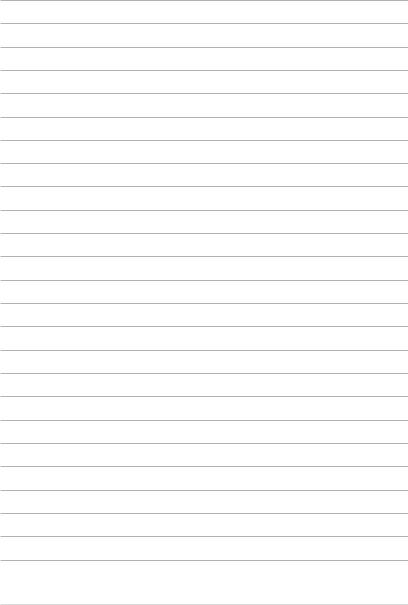
10 |
MeMO Pad E-rokasgrāmata |
1. nodaļa.
Aparatūras uzstādīšana
1. nodaļa.
Aparatūras uzstādīšana

MeMO Pad iepazīšana
Skats no priekšpuses
Skārienekrāna panelis
Izmantojot skārienekrāna paneli, ar irbuļa vai skārienžestu palīdzību var vadīt MeMO Pad.
Priekšējā kamera
Izmantojot šo iebūvēto priekšējo kameru, ar MeMO Pad palīdzību var uzņemt fotoattēlus vai ierakstīt video.
12 |
MeMO Pad E-rokasgrāmata |
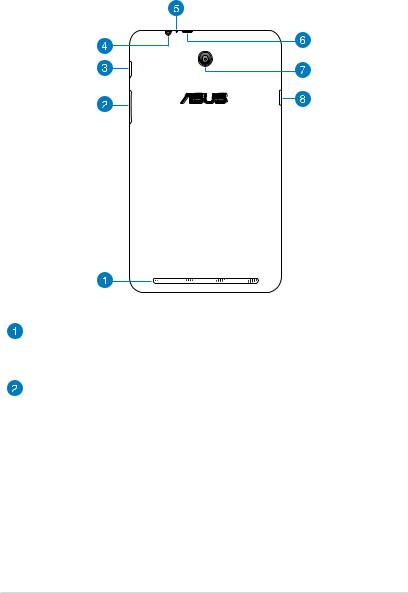
Skats no aizmugures
Audio skaļruņi
Izmantojot iebūvēto audio skaļruni, varat klausīties audio tieši no MeMO Pad. Audio funkcijas kontrolē programmatūra.
Skaļuma poga
Izmantojot skaļuma pogu, varat palielināt vai samazināt MeMO Pad skaļuma līmeni.
K00B |
13 |
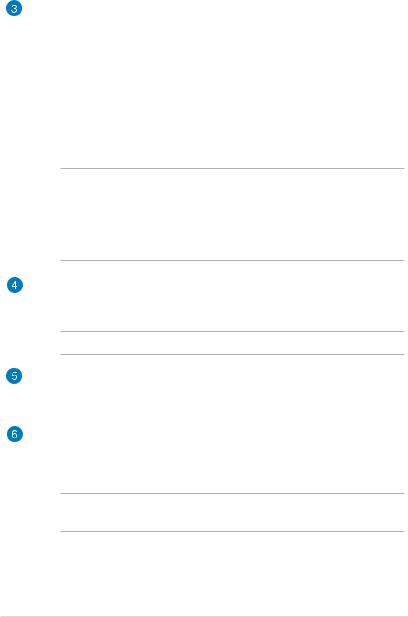
Barošanas poga
Lai ieslēgtu MeMO Pad, nospiediet barošanas pogu un paturiet to nospiestu aptuveni divas (2) sekundes.
Lai izslēgtu MeMO Pad, nospiediet barošanas pogu un turiet to nospiestu uz laiku līdz divām (2) sekundēm un, kad tiek pieprasīt, pieskarieties vienumam Izslēgt un pēc tam vienumam Labi.
Lai bloķētu MeMO Pad vai pārslēgtu to uz gaidstāves režīmu, nospiediet un ātri atlaidiet barošanas pogu.
Ja MeMO Pad nereaģē, nospiediet barošanas pogu un turiet to nospiestu uz laiku līdz astoņas (8) sekundēm, lai to izslēgtu piespiedu kārtā.
SVARĪGI!
•Kad MeMO Pad ir neaktīvs piecpadsmit (15) sekundes, tas automātiski tiek pārslēgts gaidstāves režīmā.
•Sistēmas piespiedu restartēšanas gadījumā var tikt zaudēti dati. Mēs stingri iesakām regulāri dublēt svarīgos datus.
Skaļruņa/austiņu pieslēgvieta
Ar šīs pieslēgvietas palīdzību MeMO Pad audio izvades signālam var pievienot skaļruņus ar pastiprinātāju vai austiņas.
SVARĪGI! Šī pieslēgvieta neatbalsta ārējo mikrofonu.
Mikrofons
Iebūvēto mikrofonu var izmantot videokonferencēm, balss tekstiem vai vienkāršiem audioierakstiem.
Mikro USB 2.0 pieslēgvieta
Lai uzlādēt akumulatoru vai piegādātu strāvu savam MeMO Pad, izmantojiet mikro USB (universālo seriālo kopni) 2.0. Izmantojot šo pieslēgvietu, varat arī pārsūtīt datus no datora uz MeMO Pad un otrādi.
PIEZĪME. Ja pievienojat MeMO Pad pie datora USB pieslēgvietas, MeMO Pad tiek lādēts tikai tad, ja tas ir miega režīmā (ekrāns ir izslēgts) vai izslēgts.
14 |
MeMO Pad E-rokasgrāmata |

Aizmugurējā kamera
Izmantojot šo iebūvēto aizmugurējo kameru, ar MeMO Pad palīdzību var uzņemt augstas izšķirtspējas fotoattēlus vai ierakstīt augstas izšķirtspējas video.
Micro SD kartes slots
MeMO Pad displeja panelī ir iebūvēta atmiņas karšu lasītāju atvere, kas atbalsta microSD un microSDHC karšu formātus.
K00B |
15 |

16 |
MeMO Pad E-rokasgrāmata |
2. nodaļa.
MeMO Pad lietošana
2. nodaļa.
MeMO Pad lietošana

MeMO Pad iestatīšana
MeMO Pad uzlāde
Lai uzlādētu MeMO Pad, rīkojieties, kā aprakstīts tālāk.
 Pievienojiet mikro USB kabeli strāvas adapterim.
Pievienojiet mikro USB kabeli strāvas adapterim.
 Mikro USB savienotāju pievienojiet MeMO Pad.
Mikro USB savienotāju pievienojiet MeMO Pad.
 Strāvas adapteri pievienojiet kontaktrozetei.
Strāvas adapteri pievienojiet kontaktrozetei.
Pirms MeMO Pad izmantošanas akumulatora režīmā pirmo reizi lādējiet to astoņas (8) stundas.
18 |
MeMO Pad E-rokasgrāmata |

SVARĪGI!
•MeMO Pad uzlādei izmantojiet tikai komplektā ietverto strāvas vadu un mikro USB kabeli. Citu strāvas adapteru izmantošana var izraisīt MeMO Pad bojājumus.
•Pirms MeMO Pad uzlādes no strāvas adaptera un mikro USB kabeļa novelciet aizsargplēvi, lai novērstu traumu risku.
•Pārliecinieties, vai strāvas adapteri pievienojat pareizai kontaktligzdai ar pareizu ievades jaudu. Šī adaptera izvades spriegums ir DC 5.2 V, 1.35 A.
•Neatstājiet MeMO Pad pie strāvas, ja tas ir pilnībā uzlādēts. MeMO Pad nav konstruēts, lai tas tiktu pievienots pie strāvas uz ilgu laika posmu.
•Izmantojot MeMO Pad barošanas adaptera režīmā, zemētajai kontaktligzdai jāatrodas ierīces tuvumā un jābūt viegli pieejamai.
PIEZĪMES.
•MeMO Pad var uzlādēt, izmantojot datora USB pieslēgvietu tikai tad, ja tas ir miega režīmā (ekrāns izslēgts) vai izslēgts.
•Uzlāde, izmantojot USB portu, var aizņemt vairāk laika.
•Ja dators nenodrošina pietiekamu jaudu MeMO Pad lādēšanai, MeMO Pad lādējiet, izmantojot strāvas kontaktrozeti.
K00B |
19 |
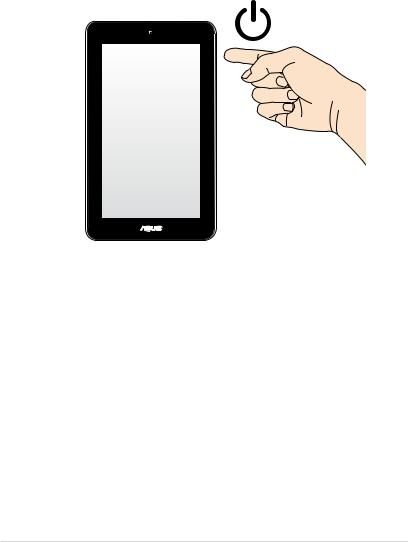
MeMO Pad ieslēgšana
Lai ieslēgtu MeMO Pad, nospiediet barošanas pogu un paturiet to nospiestu aptuveni divas (2) sekundes.
20 |
MeMO Pad E-rokasgrāmata |

MeMO Pad žesti
Izmantojot skārienekrāna paneli, varat veikt tālāk aprakstītos žestus lai naviģētu, darbotos ar MeMO Pad un palaistu tajā ietvertās ekskluzīvās funkcijas.
Vilkšana/pieskāriens un turēšana
Lai pārvietotu lietojumprogrammu, pieskarieties lietojumprogrammas elementam, turiet to nospiestu un velciet to uz jaunu atrašanās vietu.
Lai no galvenā ekrāna dzēstu lietojumprogrammu, pieskarieties lietojumprogrammas elementam, turiet to nospiestu un velciet to uz ekrāna augšpusi.
Lai tvertu ekrānuzņēmumu, pieskarieties un turiet to nospiestu.
un turiet to nospiestu.
PIEZĪME. Lai iespējotu šo iestatījumu, atveriet |
> ASUS Customized Setting |
(Asus pielāgotie iestatījumi), pēc tam atzīmējiet Capture screenshots by holding the Recent Apps Key (Tvert ekrānuzņēmumus, turot nesen izmantotās lietojumprogrammas taustiņu).
K00B |
21 |
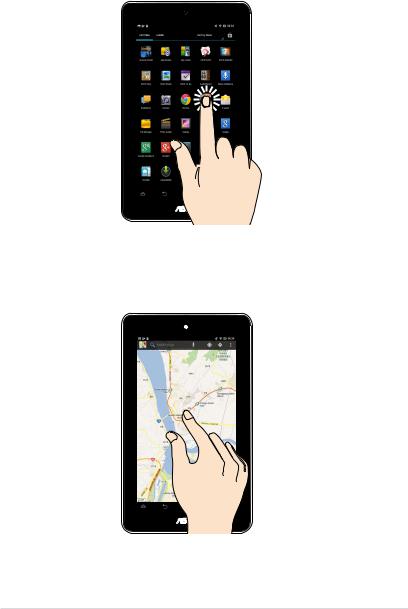
Pieskaršanās
Pieskarieties lietojumprogrammai, lai to palaistu.
Lietojumprogrammā Failu pārvaldnieks pieskarieties, lai atlasītu un atvērtu failu.
Tālināšana
Lai tālinātu attēlu lietojumprogrammā Galerija, Kartes vai Vietas, satuviniet divus pirkstus uz skārienpaneļa.
22 |
MeMO Pad E-rokasgrāmata |
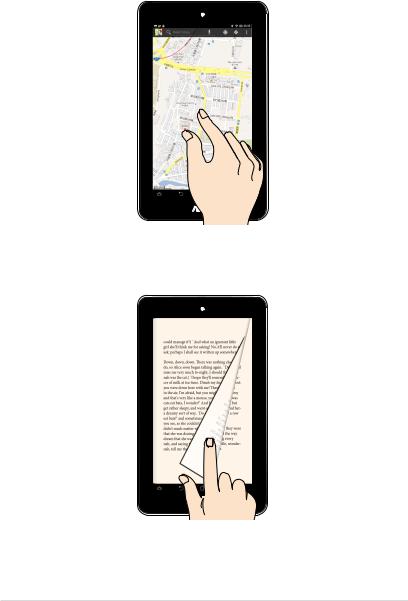
Tuvināšana
Lai tuvinātu attēlu lietojumprogrammā Galerija, Kartes vai Vietas, izpletiet divus pirkstus uz skārienpaneļa.
Vilkšana
Velciet pirkstu pa labi vai pa kreisi pa skārienpaneļa displeju, lai pārslēgtos starp ekrāniem vai pāršķirtu e-grāmatas lappuses vai galerijas attēlus.
K00B |
23 |

24 |
MeMO Pad E-rokasgrāmata |
3. nodaļa.
Darbs ar operētājsistēmu Android®
3. nodaļa.
Darbs ar operētājsistēmu Android®

Pirmā startēšanas reize
Kad MeMO Pad tiek startēts pirmo reizi, tiek parādīti vairāki ekrāni, kuros sniegtas norādes par pamatiestatījumu konfigurāciju operētājsistēmā Android®.
Lai startētu MeMO Pad pirmo reizi, rīkojieties, kā aprakstīts tālāk.
1.Ieslēdziet MeMO Pad.
2.Izvēlieties valodu, pēc tam pieskarieties  .
.
3.Izvēlieties ievades metodi vai tastatūras formātu, pēc tam pieskarieties
 .
.
4.Pieejamo Wi-Fi tīklu sarakstā pieskarieties tīkla nosaukumu un pēc tam
pieskarieties . Lai izlaistu savienojuma izveidi ar tīklu, pieskarieties
 .
.
PIEZĪME. Dažiem Wi-Fi tīkliem var būt jāievada ieejas kods.
5.Atlasiet datu sinhronizācijas tipu un pēc tam pieskarieties  .
.
6.Lai konfigurētu tālāk minētos vienumus, izpildiet nākamajā ekrānā redzamos norādījumus.
θGoogle konts
θGoogle iestatījumi un pakalpojumi
7.Iestatiet vietējo datumu un laiku, pēc tam pieskarieties  .
.
8.Lai atvērtu sākumekrānu, pieskarieties  .
.
9.Sākumekrānā pieskarieties Labi, lai sāktu naviģēt MeMO Pad.
26 |
MeMO Pad E-rokasgrāmata |

Android® bloķēšanas ekrāns
Fona tapetes un |
|
|
Laika un datuma panelis |
||
|
|
||||
logrīka panelis |
|
|
|
|
Slēdzenes ikona |
|
|
|
|
|
|
|
|
|
|
|
|
|
|
|
|
|
|
Ierīces atbloķēšana
Pieskarieties un velciet uz
uz .
.
K00B |
27 |
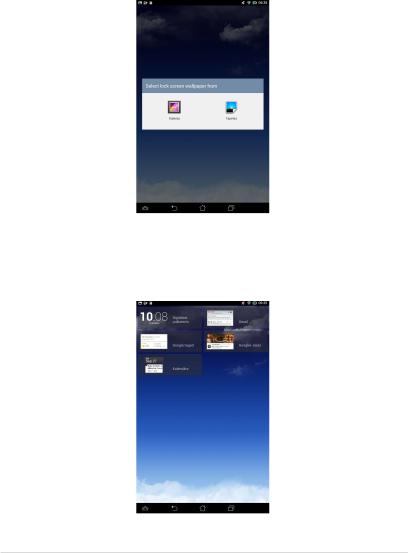
Fona tapetes pievienošana bloķēšanas ekrānam
Pārvelciet laika un datuma paneli pa labi, lai skatītu fona tapetes un logrīka paneli, pēc tam pieskarieties  atlasiet fona tapeti sadaļā Galerija vai Fona tapetes.
atlasiet fona tapeti sadaļā Galerija vai Fona tapetes.
Logrīka pievienošana bloķēšanas ekrānam
Pārvelciet laika un datuma paneli pa labi, lai skatītu fona tapetes un logrīka paneli, pēc tam pieskarieties  atlasiet logrīku.
atlasiet logrīku.
28 |
MeMO Pad E-rokasgrāmata |

Sākumekrāns
Atvērt Google teksta |
|
|
|
|
|
|
|
|
|
|
|
|
Paziņojumu apgabals un iestatījumi |
|||||||
|
|
|
|
|
|
|
|
|
|
|
|
|||||||||
|
|
|
|
|
|
|
|
|
|
|
|
|
|
|
|
|
|
Atvērt Google balss |
||
|
|
|
|
|
|
|
|
|
|
|
|
|
|
|
|
|
|
|
||
|
|
|
|
|
|
|
|
|
|
|
|
|
|
|
|
|
||||
meklēšanu |
|
|
|
|
|
|
|
|
|
|
|
|
|
|
meklēšanu |
|||||
Pieskarieties, lai iestatītu |
|
|
|
|
|
|
|
|
|
|
|
|
|
|
|
|||||
|
|
|
|
|
|
|
|
|
|
|
|
|
|
|
||||||
atrašanās vietas, datuma un |
|
|
|
|
|
|
|
|
|
|
|
|
|
|
|
|
|
|
||
modinātāja iestatījumus |
|
|
|
|
|
|
|
|
|
|
|
|
|
|
|
|||||
|
|
|
|
|
|
|
|
|
|
|
|
|
|
|
|
|
|
|
|
Pieskarieties, lai lasītu |
|
|
|
|
|
|
|
|
|
|
|
|
|
|
|
|
|
|
|
|
|
|
|
|
|
|
|
|
|
|
|
|
|
|
|
|
|
|
|
|
|
|
|
|
|
|
|
|
|
|
|
|
|
|
|
|
|
|
|
|
|
|
e-pasta ziņojumus e-pasta |
|
|
|
|
|
|
|
|
|
|
|
|
|
|
|
|
|
|
|
|
|
|
|
|
|
|
|
|
|
|
|
|
|
|
|
|
|
|
|
|
|
lietotnē |
|
|
|
|
|
|
|
|
|
|
|
|
|
|
|
|
|||||
|
|
|
|
|
|
|
|
|
|
|
|
|
|
|
|
|
|
|
|
Ekrāna Visas |
|
|
|
|
|
|
|
|
|
|
|
|
|
|
|
|
|
|
|
|
lietojumprogrammas |
Saīsnes |
|
|
|
|
|
|
|
|
|
|
|
|
|
|
|
|
|
|
|
atvēršana |
|
|
|
|
|
|
|
|
|
|
|
|
|
|
|
|
|
|
Saīsnes |
||
|
|
|
|
|
|
|
|
|
|
|
|
|
|
|
|
|
|
|||
Android® utilītu |
|
|
|
|
|
|
|
|
|
|
|
|
|
|
|
|
Sistēmas josla |
|||
|
|
|
|
|
|
|
|
|
|
|
|
|
|
|
|
|||||
īsinājumikona |
|
|
|
|
|
|
|
|
|
|
|
|
|
|
|
|
||||
|
|
|
|
|
|
|
|
|
|
|
|
|
|
|
||||||
Atgriezties iepriekšējā ekrānā |
|
|
|
|
|
|
|
|
|
|
|
|
|
|
|
Rādīt nesen izmantotās |
||||
|
|
|
|
|
|
|
|
|
|
|
|
|
|
|
lietojumprogrammas |
|||||
|
|
|
|
|
|
|
|
|
|
|
|
|
|
|
||||||
|
|
|
|
|
|
|
|
|
|
|
|
|
|
Atgriezties sākumekrānā |
||||||
|
|
|
|
|
|
|
|
|
|
|
|
|
|
|||||||
K00B |
29 |

Ekrānu skati
MeMO Pad iebūvētais gravitācijas sensors nodrošina ekrāna automātisku rotāciju atkarībā no novietojuma. Griežot MeMO Pad pa kreisi vai pa labi, varat ātri pārslēgt no ainavorientācija uz portretorientāciju.
Ainavas skats
Portreta skats
30 |
MeMO Pad E-rokasgrāmata |
